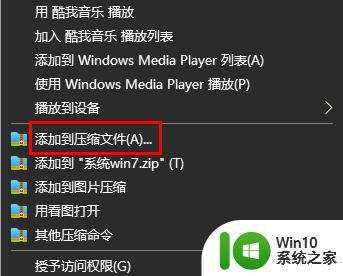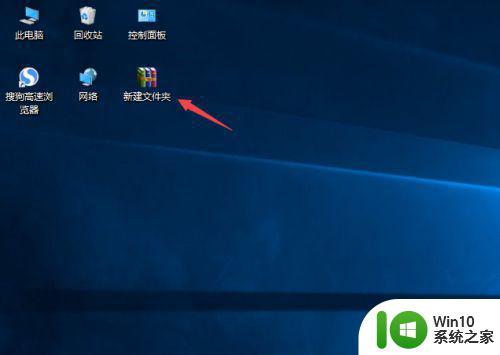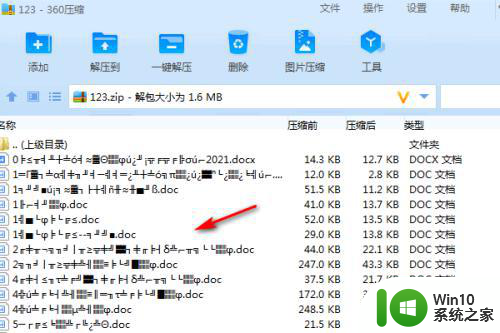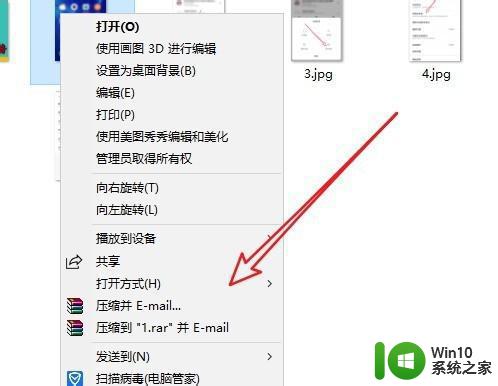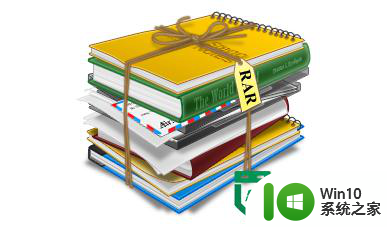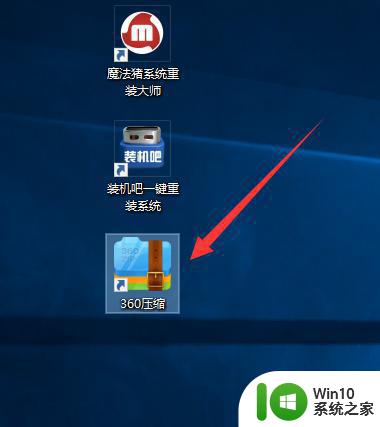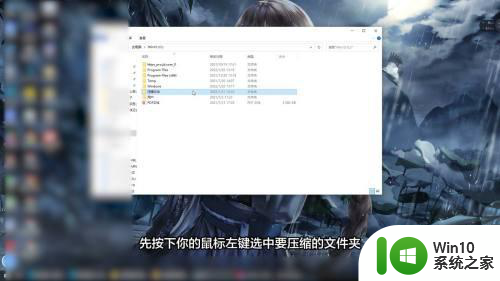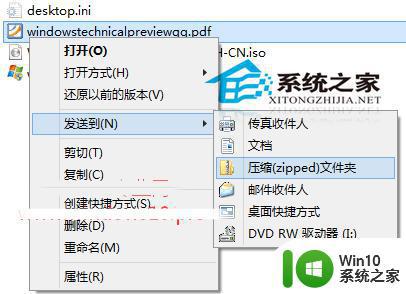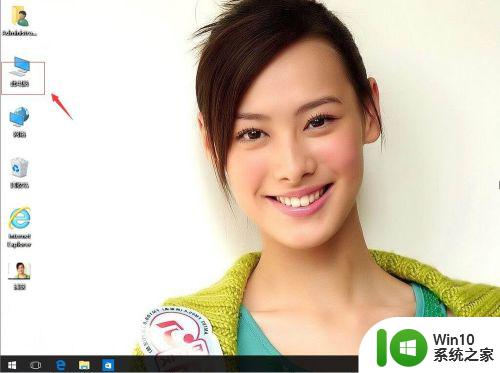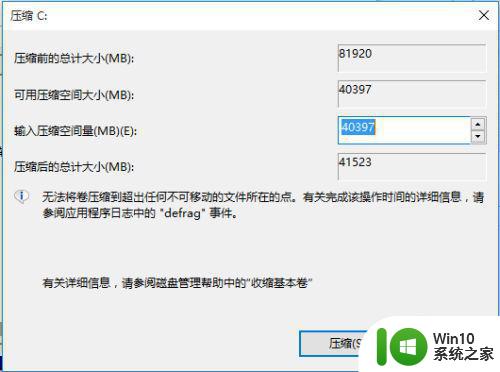电脑win10压缩文件包闪退还找不到get怎么办 电脑win10压缩文件包闪退解决方法
更新时间:2024-06-30 10:32:51作者:yang
在使用电脑Win10系统进行文件压缩时,有时会遇到压缩文件包闪退的情况,而且还找不到get的解决方法,这种问题可能导致文件丢失或损坏,给用户带来诸多不便。需要及时找到解决方法,避免文件丢失的风险。接下来将介绍电脑Win10压缩文件包闪退的解决方法,希望能帮助到遇到这一问题的用户。
解决方法:
1、在Win10系统桌面上,点击键盘上Win+R打开运行。
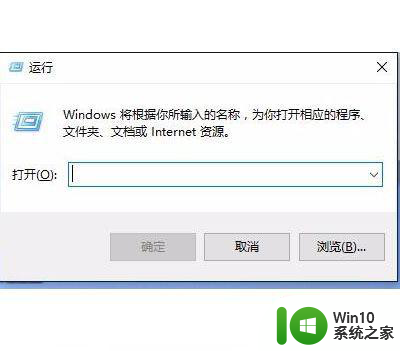
2、在弹出的运行对话框,输入gpedit.msc命令点击确定按钮进入。
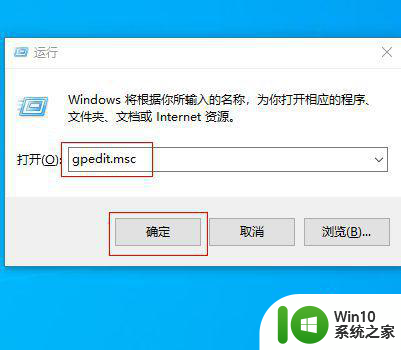
3、在本地组策略编辑器界面,依次点击计算机配置-管理模板-Windows组件-Windows Defender展开。
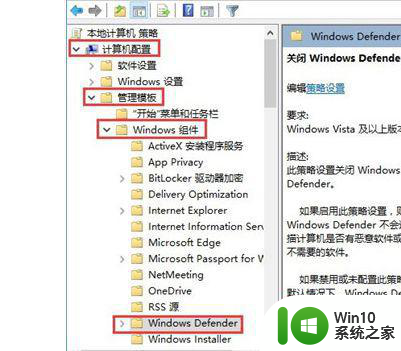
4、选中Windows Defender文件夹,在右边窗口找到并双击关闭Windows Defender策略进入。
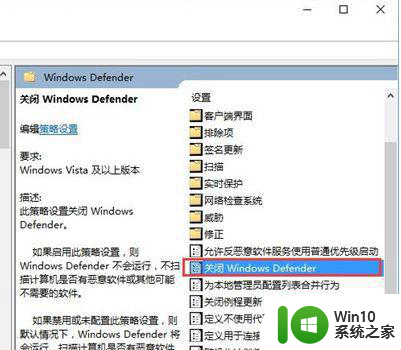
5、在弹出的关闭Windows Defender对话框,勾选已启用选项点击应用确定按钮即可解决。
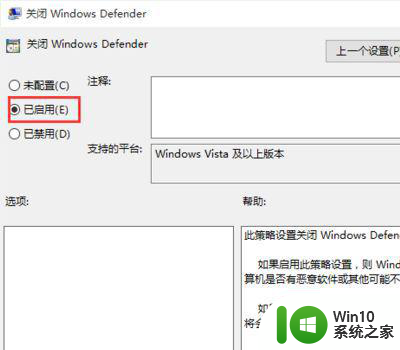
以上就是关于电脑win10压缩文件包闪退还找不到get怎么办的全部内容,有出现相同情况的用户就可以按照小编的方法了来解决了。